相信很多朋友都遇到过以下问题,就是Android Studio设置selector的xml文件的过程。针对这个问题,今天手机之家小编就搜集了网上的相关信息,给大家做个Android Studio设置selector的xml文件的过程的解答。希望看完这个教程之后能够解决大家Android Studio设置selector的xml文件的过程的相关问题。
最近使用Android Studio的用户很多,很多伙伴都在研究selector的xml文件的设置方法,今日小编就分享了Android Studio设置selector的xml文件的过程,感兴趣的朋友就跟小编一起来学习一下哦。
Android Studio设置selector的xml文件的过程
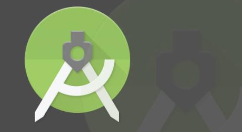
方法一:该方法既能在Android模式下进行,也可以在project模式下进行
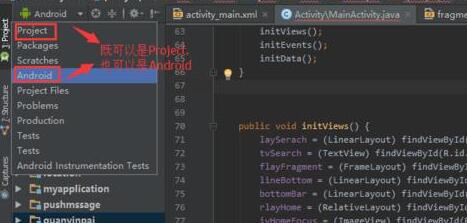
右击将新建的xml 文件的module,选择Android resource file
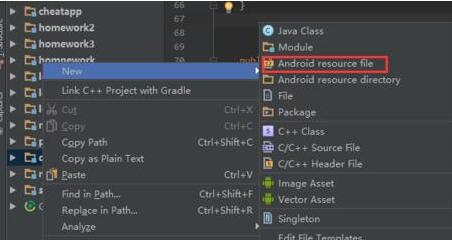
在弹出的界面中,将Resource type 修改为Drawable
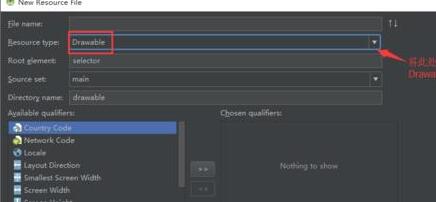
方法二:但这个必须是在project模式下的
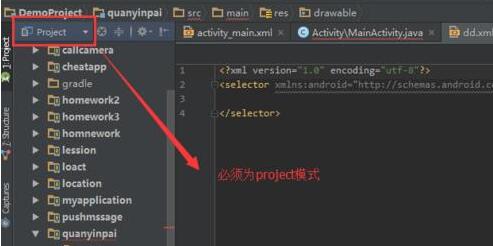
找到需新建xml 的module 下的drawable文件,在此目录下右击drawable,选择Drawable resource
file,具体路径为app-->src-->res-->drawable,右击操作顺序为 New-->Drawable resource
file
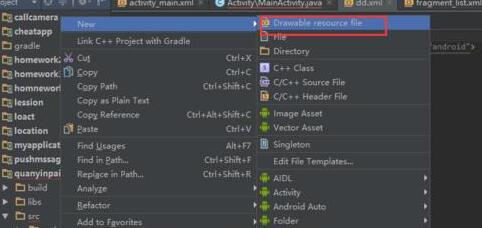
在弹出的页面直接新建即可。
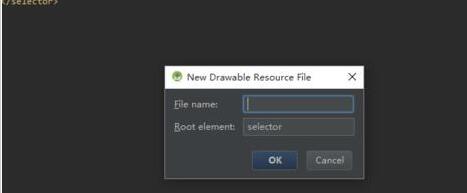
看了上面的内容后,是不是觉得操作起来更得心应手了呢?